macbookpro前置摄像头怎么打开 如何在 MacBook Pro 上打开前置摄像头
更新时间:2023-08-22 14:43:38作者:jiang
macbookpro前置摄像头怎么打开,如何在 MacBook Pro 上打开前置摄像头一直以来都是许多用户关注的问题,作为一款备受追捧的高性能笔记本电脑,MacBook Pro 的前置摄像头在日常使用中扮演着重要的角色,可以用于视频通话、拍摄照片和录制视频等多种功能。对于一些新手用户来说,可能会遇到打开前置摄像头的困惑。不用担心本文将为您详细介绍在 MacBook Pro 上如何打开前置摄像头的方法,让您轻松享受摄像头带来的便利。
步骤如下:
1.要打开前置摄像头的,先打开红色箭头指向的启动台的图标,在里面找到图二的软件点击一下把它打开。
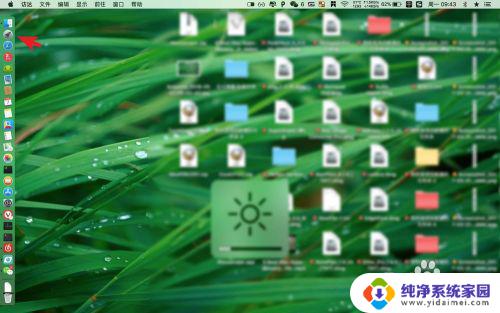
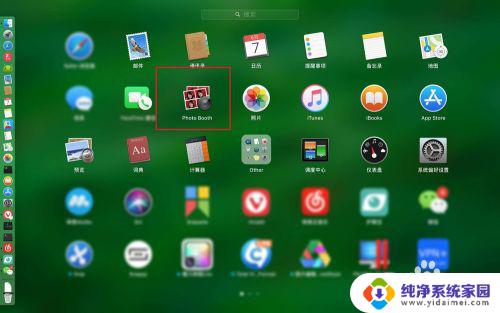
2.此时会打开一个黑色的方框,由于这里光线暗,因此看不到拍摄的景象。如果要进行拍摄照片,则点击图二的位置。
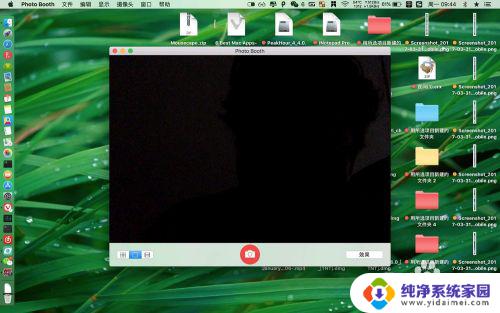
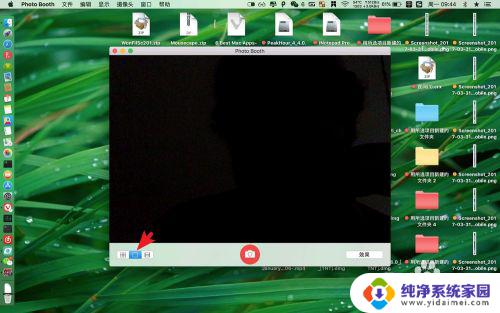
3.然后点击中间的拍摄按钮,倒数三秒钟后,开始进行拍摄,拍照得到的图片会出现在右下角的位置。
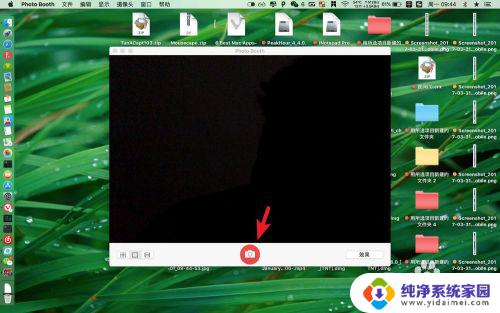
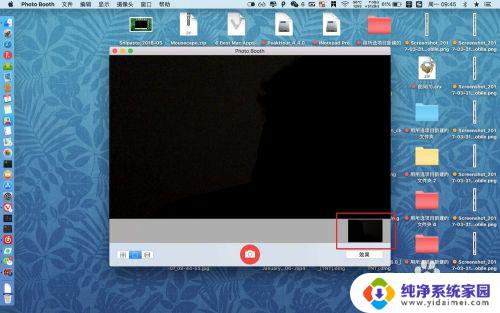
4.拍摄的照片需要保存,则需要直接把它拖出到桌面上。然后名字为拍摄的照片极为保存的前置摄像头拍摄的图片。
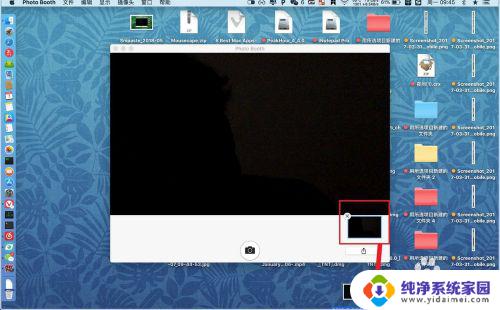
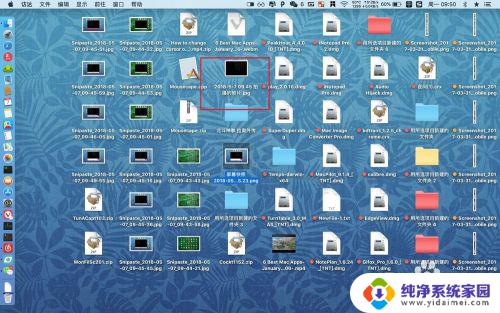
5.此外除了拍照外,软件还提供了录像的功能。这个需要点击软件左侧的电影图标,然后中间的按钮变为摄像头图标,点击这个图标。
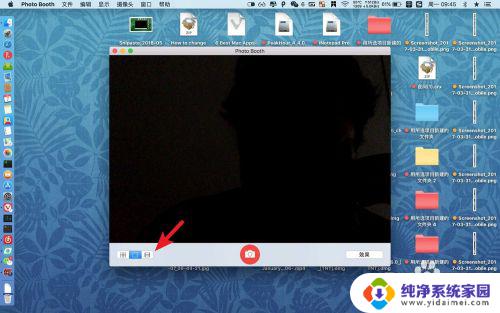
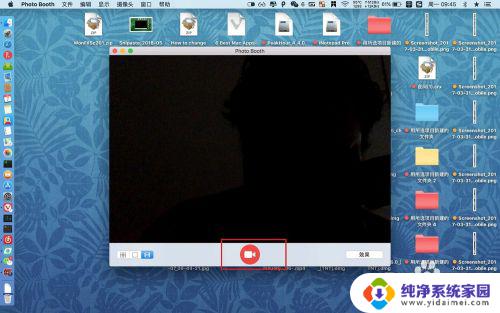
6.软件开始倒计时,然后开始录像。如果需要停止的点击中间的停止符号,然后就会得到一个录像的文件的了。
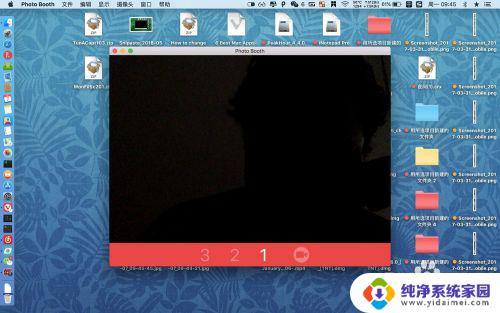
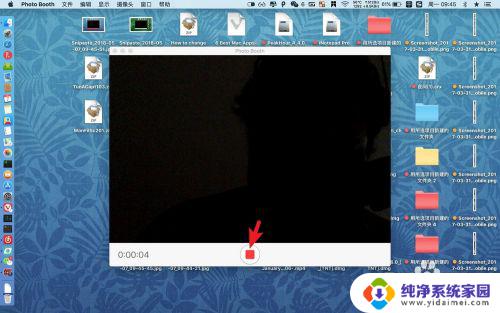
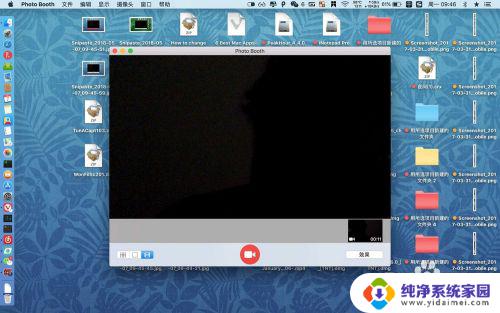
以上就是如何打开MacBook Pro前置摄像头的全部内容,如果你遇到了这种情况,可以按照小编的操作步骤来解决,非常简单快速,一步到位。
macbookpro前置摄像头怎么打开 如何在 MacBook Pro 上打开前置摄像头相关教程
- 苹果后置摄像头打不开但前置可以 如何在 MacBook Pro 上打开前置摄像头
- 苹果镜像前置摄像头要打开吗 MacBook Pro 如何打开前置摄像头功能
- macbookair摄像头怎么打开 MacBookair前置摄像头设置方法
- 电脑上摄像头怎么打开摄像头 如何打开电脑摄像头
- ipad前置摄像头怎么调正反 苹果前置摄像头怎么调整角度
- 怎么把微信摄像头调成前置 微信前置摄像头扫一扫
- 电脑上如何打开摄像头 如何打开电脑自带摄像头
- 如何查看电脑的摄像头 怎样在电脑上打开摄像头
- 电脑视频摄像头怎么打开 电脑摄像头如何打开
- 手提电脑内置摄像头在哪打开 电脑自带摄像头怎样使用
- 笔记本开机按f1才能开机 电脑每次启动都要按F1怎么解决
- 电脑打印机怎么设置默认打印机 怎么在电脑上设置默认打印机
- windows取消pin登录 如何关闭Windows 10开机PIN码
- 刚刚删除的应用怎么恢复 安卓手机卸载应用后怎么恢复
- word用户名怎么改 Word用户名怎么改
- 电脑宽带错误651是怎么回事 宽带连接出现651错误怎么办